- Restablece la consola borrando su caché desde MMC o eliminando el archivo en Microsoft\MMC.
- Repara el sistema con Restauración y DISM si el fallo no es solo visual.
- Gestiona servicios con CMD/PowerShell y verifica Store, ClipSVC y AppXSVC.
- Evita deshabilitar servicios críticos y actúa con permisos elevados.
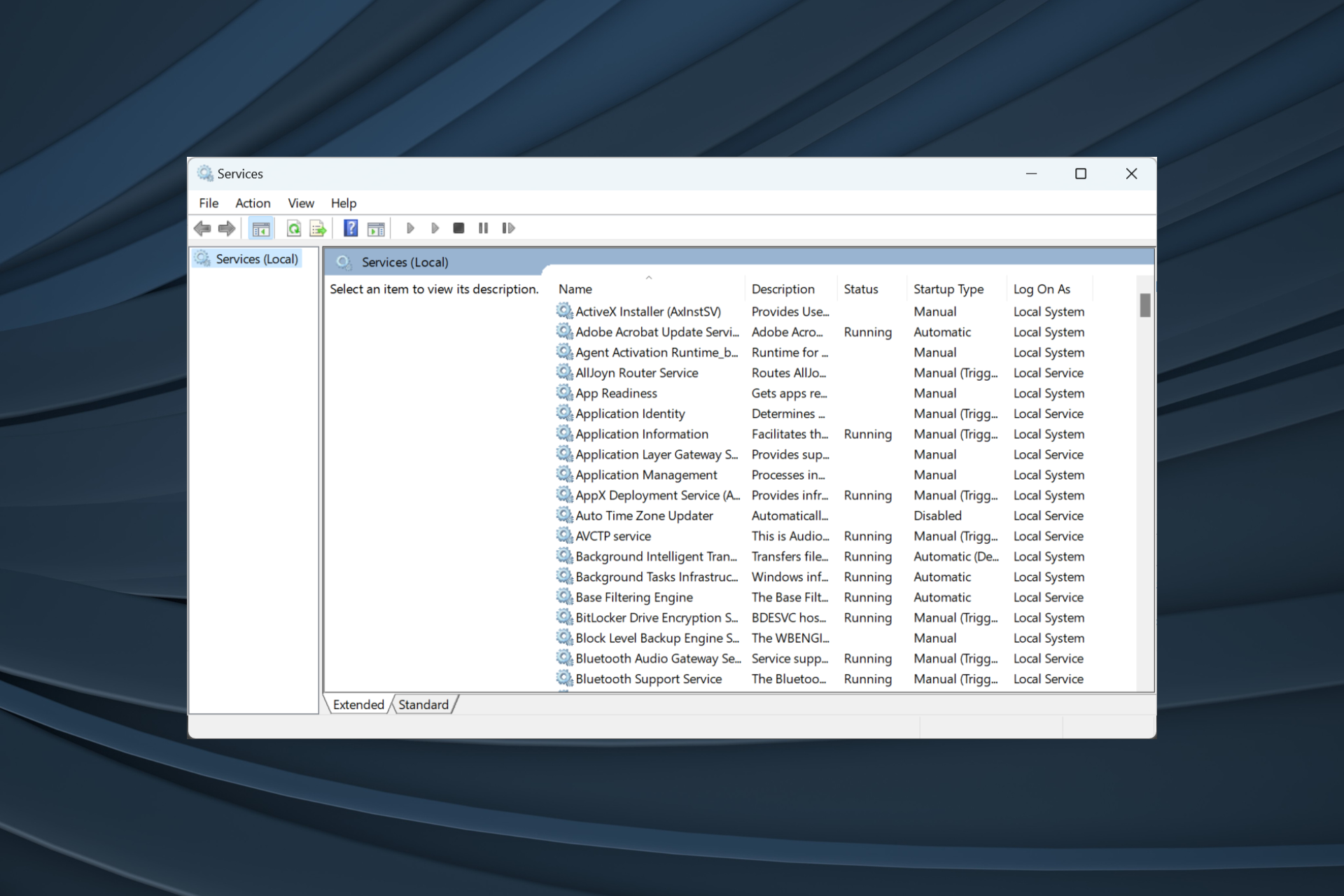
¿Notas que la consola de servicios no se comporta como antes, se queda atascada con conexiones remotas antiguas o muestra vistas raras? Si quieres devolverla a como estaba el primer día, aquí vas a encontrar cómo restablecer services.msc a su estado original y, de paso, cómo reparar problemas habituales que pueden estar en el fondo del asunto.
En hilos reales de soporte técnico, como los de la comunidad de Microsoft, los agentes suelen recordar que algunos mensajes pueden venir traducidos automáticamente y aun así ofrecen pasos fiables: Restauración del sistema a un punto anterior, comandos DISM para reparar la imagen de Windows y verificación de servicios críticos. Tomando esas pistas y lo que comparten artículos especializados, hemos reunido una guía clara y ordenada para que no se te escape nada.
Qué es services.msc y por qué querrías restablecerlo
Services.msc es la consola MMC para administrar servicios de Windows: iniciar y detener, cambiar el modo de inicio y comprobar dependencias.
Si la consola no abre, se bloquea, muestra equipos remotos que ya no existen o conserva personalizaciones que te estorban, devolver su configuración a la predeterminada es una solución rápida y segura que no altera los servicios del sistema, solo la vista y ajustes de la propia consola.
Métodos para restablecer services.msc a su estado original
Tienes dos vías: desde la propia consola (si abre) o borrando manualmente su archivo de configuración cuando ni siquiera arranca.
Restablecer desde la consola (Archivo > Opciones > Eliminar archivos)
Si services.msc abre, es el camino más corto y limpio. Borra la caché de vistas, conexiones y preferencias guardadas por la MMC sin tocar los servicios del sistema.
- Abre Servicios (Windows + R, escribe services.msc y pulsa Intro).
- En el menú Archivo, entra en Opciones.
- Pulsa Eliminar archivos y confirma.
- Cierra y vuelve a abrir la consola para que Windows regenere la configuración predeterminada.
Con esto se eliminan detalles como columnas reordenadas, el último equipo remoto seleccionado, ventanas persistentes y otros ajustes menores almacenados por la MMC.
Eliminar manualmente el archivo de configuración (carpeta MMC)
Si la consola no arranca o no puedes acceder a las opciones, borra su archivo de configuración a mano; Windows lo reconstruirá vacío al volver a abrir.
- Cierra cualquier ventana de Servicios o MMC.
- Pulsa Windows + R, escribe %appdata% y confirma.
- Navega a Microsoft \ MMC.
- Localiza el archivo relacionado con services.msc y elimínalo.
- Reinicia Windows y abre de nuevo Servicios para recuperar el comportamiento original.
Este método te saca de bloqueos por configuración corrupta, historiales remotos atascados o errores que nacen de cómo quedó guardada la vista de la consola.
Si la consola sigue dando problemas: restauración del sistema y DISM
Cuando lo de arriba no basta, puede que el fallo no sea la consola en sí, sino el sistema. Aquí dos caminos muy recomendados por técnicos: Restauración del sistema y reparación de imagen con DISM.
Restauración del sistema a un punto anterior
Restauración del sistema revierte cambios recientes en el sistema, controladores y configuraciones sin tocar tus documentos. Si empezó a fallar después de una fecha concreta, es ideal.
- Guarda el trabajo y cierra programas.
- Pulsa Windows + R, escribe rstrui y Aceptar.
- En la ventana de Restaurar sistema, pulsa Siguiente.
- Marca Mostrar más puntos de restauración para ver todos.
- Elige una fecha previa al problema y pulsa Siguiente.
- Confirma en Finalizar y deja que el proceso termine.
Si tras restaurar vuelve la normalidad en services.msc, es señal de que algún cambio reciente fue el detonante y ha quedado corregido sin más.
Reparar archivos del sistema con DISM
Cuando hay corrupción en la imagen de Windows, DISM puede arreglarla sin reinstalar. Ejecuta los comandos en una consola elevada.
- Escribe CMD en la búsqueda.
- Botón derecho sobre Símbolo del sistema y elige Ejecutar como administrador.
- Ejecuta, en este orden, los siguientes comandos:
DISM /Online /Cleanup-Image /ScanHealth
DISM /Online /Cleanup-Image /RestoreHealthDéjalo terminar aunque tarde: la reparación puede llevar un buen rato, sobre todo en discos lentos o si hay mucha corrupción que arreglar.
Gestionar servicios por CMD y PowerShell (cuando la GUI no ayuda)
Si la consola se resiste o quieres control granular y rápido, la línea de comandos es tu aliada: CMD para lo básico y PowerShell para automatizar y filtrar.
Comandos básicos en CMD
Abre un símbolo del sistema como administrador y usa estos comandos sencillos para manejar servicios en caliente.
- Iniciar un servicio:
net start NombreServicio - Detener un servicio:
net stop NombreServicio - Pausar y reanudar:
net pause NombreServicio,net continue NombreServicio
Para listar y consultar nombres reales, apóyate en services.msc o en sc query. Evitarás confundir el nombre para mostrar con el nombre de servicio.
PowerShell para control avanzado
Con PowerShell puedes filtrar, combinar y automatizar tareas en bloque, ideal en equipos con muchos servicios o en escenarios de soporte.
- Listar todo:
Get-Service - Filtrar por nombre para mostrar:
Get-Service -DisplayName 'Nombre*' - Detener / iniciar / reiniciar:
Stop-Service,Start-Service,Restart-Service - Configurar arranque:
Set-Service -Name NombreServicio -StartupType Automatic
También puedes encadenar acciones, por ejemplo, reiniciar todos los servicios de red que estén detenidos de una tacada con un filtro por nombre y estado.
Get-Service -Name "net*" | Where-Object { $_.Status -eq "Stopped" } | Restart-ServiceRecuerda abrir PowerShell como administrador para evitar errores de permisos en servicios protegidos.
Si desconfiguraste servicios con msconfig y ahora nada funciona
Un caso frecuente: toqueteamos msconfig, deshabilitamos casi todo y adiós a audio, Internet, brillo de pantalla y otros básicos. Si no quieres reinstalar y temes pantallazos, prueba esto.
Volver a un inicio normal y recuperar servicios de Microsoft
Lo primero es restaurar la configuración de inicio y reactivar lo que no debiste tocar, sobre todo si la casilla de deshabilitar servicios se usó a lo loco.
- Pulsa Windows + R, escribe msconfig y acepta.
- En la pestaña General, marca Inicio normal.
- En la pestaña Servicios, marca Ocultar todos los servicios de Microsoft y pulsa Habilitar todo.
- Aplica, acepta y reinicia para devolver la vida a servicios clave.
Si ni siquiera puedes iniciar normal, entra en Modo seguro con red (Shift + Reiniciar > Solucionar problemas > Opciones avanzadas > Configuración de inicio) y repite los pasos.
Servicios críticos que conviene revisar
- Audio Windows:
sc config Audiosrv start= auto - Red (DHCP):
sc config Dhcp start= auto - Wi‑Fi:
sc config WlanSvc start= auto - Mejoras de pantalla:
sc config DisplayEnhancementService start= demand
Después, prueba a reiniciar los servicios afectados con net stop seguido de net start, o desde la propia consola services.msc.
Reparar la Microsoft Store y servicios relacionados
Si el problema afecta a la Microsoft Store, es útil volver a registrarla y revisar dos servicios de los que depende para licencias e implementación.
Re‑registro de la Store
El comando varía según la carpeta exacta de la aplicación en WindowsApps. Primero averigua la ruta correcta y luego registra el manifiesto.
# Listar carpetas para identificar la versión instalada
Get-ChildItem -Path "C:\\Program Files\\WindowsApps"
# Ejemplo de registro (ajusta la ruta a tu sistema)
Add-AppxPackage -DisableDevelopmentMode -Register "C:\\Program Files\\WindowsApps\\Microsoft.WindowsStore_22404.1401.2.0_x64__8wekyb3d8bbwe\\AppxManifest.xml"Si la ruta del ejemplo no coincide, sustituye por la carpeta Microsoft.WindowsStore que veas listada en tu equipo.
Servicios a comprobar: ClipSVC y AppXSVC
La Store depende de Servicio de licencias del cliente (ClipSVC) y Servicio de implementación de AppX (AppXSVC). Verifica su estado con PowerShell o la consola.
Get-Service -Name ClipSVC, AppXSVC
Start-Service -Name ClipSVC, AppXSVC
Set-Service -Name ClipSVC -StartupType Manual
Set-Service -Name AppXSVC -StartupType ManualCon ambos servicios en pie y la Store re‑registrada, su funcionamiento suele volver a la normalidad sin reinstalar nada.
Permisos, modo seguro y procedimientos avanzados
Si tu cuenta no tiene privilegios, verás errores al modificar servicios. En equipos domésticos puedes entrar en Modo seguro o usar las opciones de recuperación para abrir una consola elevada.
En escenarios extremos, algunos técnicos recurren a un truco de recuperación para obtener un CMD con permisos elevados en la pantalla de inicio de sesión. Es un procedimiento delicado: úsalo solo si sabes lo que haces y recuerda revertirlo.
- Desde la consola de recuperación, ejecuta:
move C:\\Windows\\System32\\utilman.exe C:\\
copy C:\\Windows\\System32\\cmd.exe C:\\Windows\\System32\\utilman.exe- Reinicia y en la pantalla de login, pulsa el icono de accesibilidad para abrir CMD elevado.
- Usa
msconfig,sc configoservices.mscpara corregir servicios críticos. - Restituye la utilidad original para no dejar el sistema vulnerable:
copy C:\\utilman.exe C:\\Windows\\System32\\utilman.exeDe nuevo: es una técnica avanzada, así que extrema la precaución y prioriza antes Modo seguro, Restauración o DISM.
Servicios que no conviene tocar a la ligera
Deshabilitar ciertos servicios puede dejar el sistema sin arrancar, sin red o sin audio; para problemas de dominio consulta servicios de dominio de Active Directory. Infórmate antes de cambiar su modo de inicio y crea un punto de restauración si no estás seguro.
- Servicios de red (DHCP, DNS Client, Network Connections, etc.).
- Audio de Windows (Audiosrv) y dependencias.
- Servicios de identidad y seguridad (Cryptographic Services, RPC).
- Windows Update y Servicios en segundo plano relacionados.
Si tienes dudas, evita deshabilitar; en muchos casos basta con dejar en Manual (bajo demanda) para no romper funcionalidades esenciales.
Notas sobre contenidos colaterales que verás en algunos artículos
Al leer artículos online pueden aparecer cajas informativas o promocionales ajenas al tema: sesgos de modelos de IA (como DeepSeek), guías de compra de discos duros cifrados o cómo integrar Windows Hello con claves FIDO2. Son piezas informativas útiles en su contexto, pero para restablecer services.msc no aportan y puedes pasarlas por alto sin problema.
Buenas prácticas para mantener la consola y el sistema a punto
Más allá del reset puntual, conviene revisar la consola tras instalar o desinstalar software, ya que algunas apps añaden servicios y cambian tipos de inicio sin avisar.
- Evita deshabilitar servicios que no conoces; investiga su función y dependencias.
- Combina la consola con PowerShell para auditar y ajustar en bloque.
- Crea puntos de restauración antes de cambios agresivos o pruebas.
Si algo se tuerce, regresa a los métodos de este artículo: reset de la MMC, Restauración del sistema, DISM y, en casos concretos, re‑registro de la Store y verificación de ClipSVC/AppXSVC.
Con estas tácticas tienes cubiertos tanto el restablecimiento puro de la consola services.msc como la reparación de daños colaterales cuando el sistema es el que se ha torcido; siguiendo los pasos con calma y usando los comandos mostrados, lo normal es que recuperes control total de servicios sin reinstalar ni perder datos.

